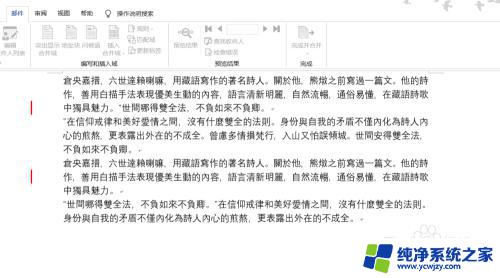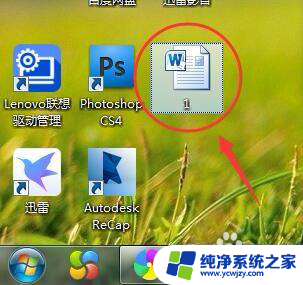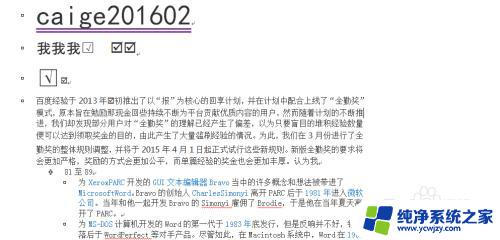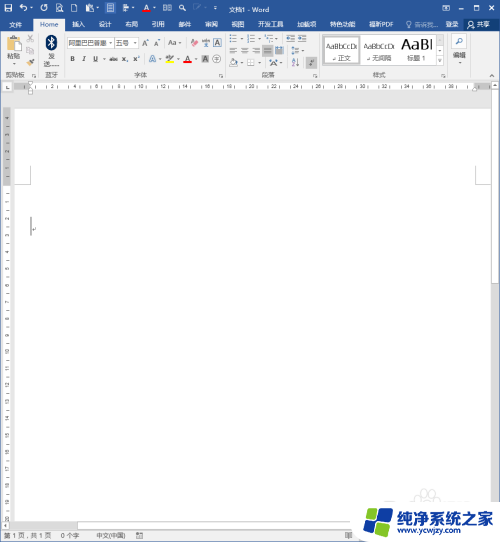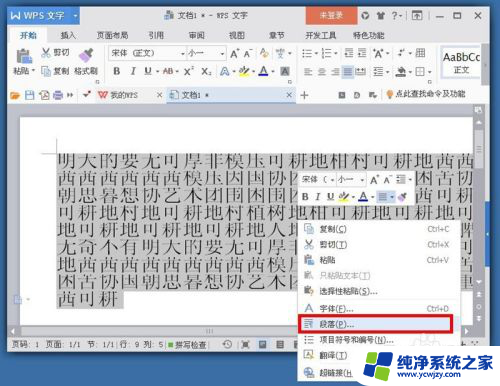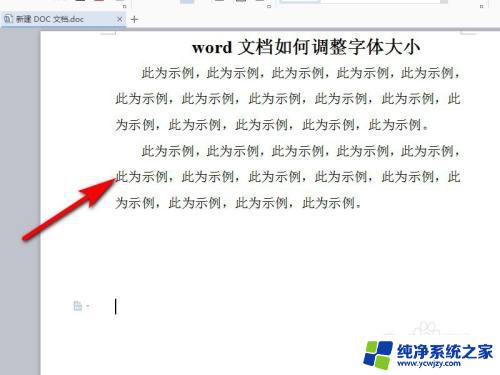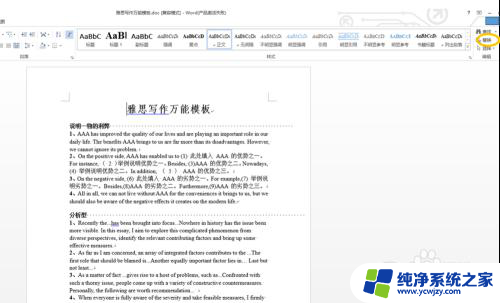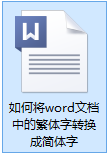打开word字体变了 怎样解决Word文档字体被意外改变的问题
更新时间:2023-12-21 14:44:08作者:yang
在使用Word文档时,我们经常会遇到一个问题,就是打开文档后发现字体突然变了,这不仅会给我们的工作带来困扰,还可能影响到文档的整体效果。当遇到这种意外改变字体的情况时,我们应该如何解决呢?本文将探讨一些解决方法,帮助您解决Word文档字体被意外改变的问题。无论是通过设置默认字体,检查文档中的样式,还是通过修复字体文件,我们都会一一介绍,以帮助您轻松解决这一问题。
操作方法:
1.点击“Office按钮”,从弹出的扩展面板中点击“Word选项”。
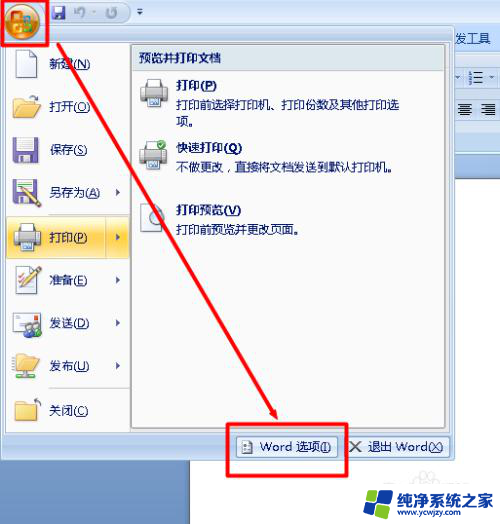
2.在打开的“Word选项”窗口中,切换至“保存”选项卡。
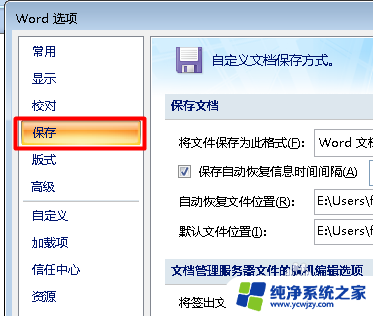
3.勾选“将字体嵌入文件”和“仅嵌入文件中使用的字符”项,点击“确定”按钮。
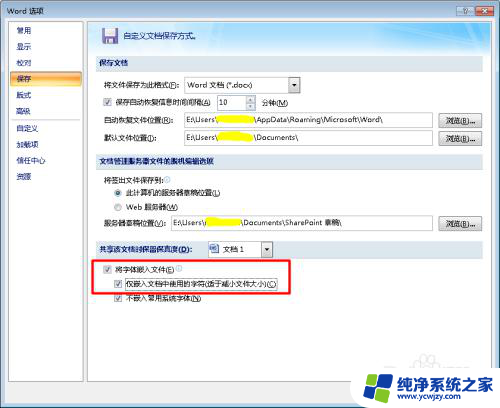
4.当然,还有一种方法就是将Word文件中所使用的字体安装到其它电脑中。以便打开文档时可以确保文档字体的正常显示。电脑字体的位置:通过为“C:\WINDOWS\Fonts”目录下。
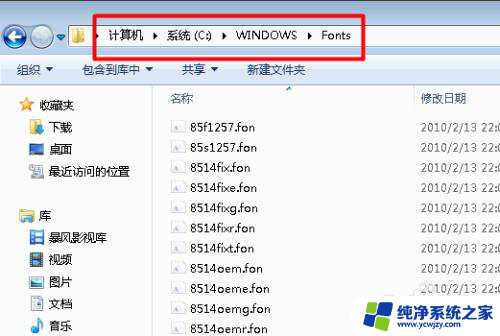
5.字体的安装方法:右击字体文件,从弹出的菜单中选择“安装”项即可。
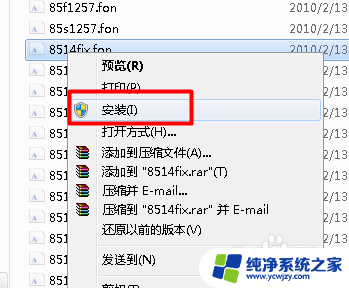
以上就是解决word字体变化问题的全部内容,如果你也遇到了这种情况,不妨根据以上方法尝试解决,希望对你有所帮助。